阿里云国际站:如何在Windows服务器上安装ftp?
7. 第七步:在 "角色服务" 中,选择 "FTP服务器",包括 "FTP服务" 和 "FTP扩展性",点击 "下一步"。9. 第九步:安装完成后,进入 "服务器管理器" 的 "工具",打开 "Internet 信息服务(IIS)管理器"。4. 第四步:在 "添加角色和功能向导" 中,选择 "基于角色或基于功能的安装",点击 "下一步"。6. 第六步:在 "服务器角色" 中,勾选 "Web服务器(
如何在阿里云Windows服务器上安装ftp?
阿里云Windows服务器是广泛应用于企业和个人的高性能云服务器,本文将介绍如何在阿里云Windows服务器上安装ftp服务,以便于文件传输和管理。

首先,确保您已登录到阿里云管理控制台,并进入您的Windows服务器实例的管理页面。接下来,按照以下步骤进行操作:
1. 第一步:在服务器实例管理页面中,找到远程连接方式,点击 "详细信息",记录下服务器的IP地址和管理员用户名。
2. 第二步:使用远程桌面软件(如Windows自带的远程桌面连接)连接到您的Windows服务器。
3. 第三步:在Windows服务器上,打开 "服务器管理器",点击 "添加角色和功能"。
4. 第四步:在 "添加角色和功能向导" 中,选择 "基于角色或基于功能的安装",点击 "下一步"。
5. 第五步:选择当前服务器,点击 "下一步"。
6. 第六步:在 "服务器角色" 中,勾选 "Web服务器(IIS)",点击 "下一步"。
7. 第七步:在 "角色服务" 中,选择 "FTP服务器",包括 "FTP服务" 和 "FTP扩展性",点击 "下一步"。
8. 第八步:点击 "安装" 开始安装FTP服务器角色。
9. 第九步:安装完成后,进入 "服务器管理器" 的 "工具",打开 "Internet 信息服务(IIS)管理器"。
10. 第十步:在 "Internet 信息服务(IIS)管理器" 中,找到服务器节点,在右侧窗口中双击 "FTP身份验证"。
11. 第十一步:启用 "基本身份验证" 和 "匿名身份验证",点击 "确定"。
12. 第十二步:回到服务器节点,在右侧窗口中双击 "FTP身份授权规则"。
13. 第十三步:添加新的授权规则,设置访问权限和用户。
14. 第十四步:使用FTP客户端软件(如FileZilla等),输入服务器的IP地址、端口号、用户名和密码,连接到Windows服务器的FTP服务。
通过以上步骤,您就可以在阿里云Windows服务器上成功安装并配置FTP服务了。您可以使用FTP客户端软件进行文件上传、下载和管理。
希望以上内容对您有所帮助。如果还有任何问题,请随时咨询。
更多推荐
 已为社区贡献79条内容
已为社区贡献79条内容


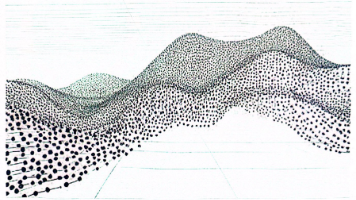
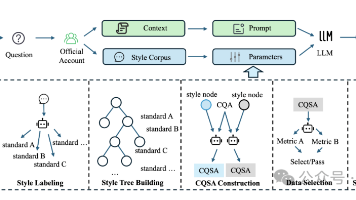





所有评论(0)